网络测试与故障诊断实验指导书.docx
《网络测试与故障诊断实验指导书.docx》由会员分享,可在线阅读,更多相关《网络测试与故障诊断实验指导书.docx(55页珍藏版)》请在冰豆网上搜索。
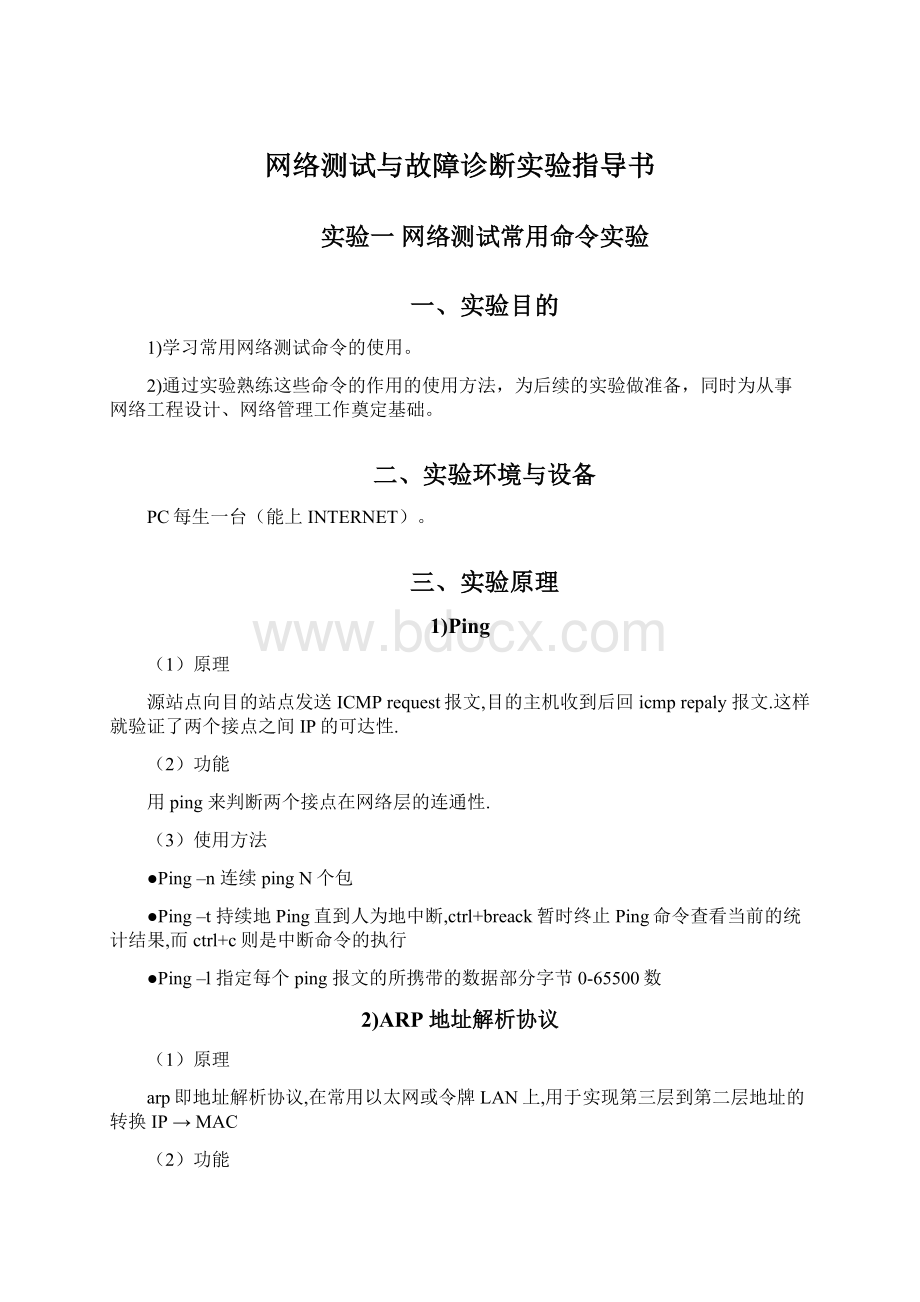
网络测试与故障诊断实验指导书
实验一网络测试常用命令实验
一、实验目的
1)学习常用网络测试命令的使用。
2)通过实验熟练这些命令的作用的使用方法,为后续的实验做准备,同时为从事网络工程设计、网络管理工作奠定基础。
二、实验环境与设备
PC每生一台(能上INTERNET)。
三、实验原理
1)Ping
(1)原理
源站点向目的站点发送ICMPrequest报文,目的主机收到后回icmprepaly报文.这样就验证了两个接点之间IP的可达性.
(2)功能
用ping来判断两个接点在网络层的连通性.
(3)使用方法
●Ping–n连续pingN个包
●Ping–t持续地Ping直到人为地中断,ctrl+breack暂时终止Ping命令查看当前的统计结果,而ctrl+c则是中断命令的执行
●Ping–l指定每个ping报文的所携带的数据部分字节0-65500数
2)ARP地址解析协议
(1)原理
arp即地址解析协议,在常用以太网或令牌LAN上,用于实现第三层到第二层地址的转换IP→MAC
(2)功能
显示和修改IP地址与MAC地址的之间映射.
(3)使用方法
●Arp–a:
显示所有的ARP表项
●Arp-s:
在ARP缓存中添加一条记录.
C:
\>Arp-s126.13.156.202-e0-fc-fe-01-b9
●Arp-d:
在ARP缓存中删除一条记录.
C:
\>Arp-d126.13.156.2
●Arp-g:
显示所有的表项
3)Tracert
(1)原理
tracert是为了探测源节点到目的节点之间数据报文经过的路径.利用IP报文的TTL域在每个经过一个路由器的转发后减一,如果此时TTL=0则向源节点报告TTL超时这个特性,从一开始逐一增加TTL,直到到达目的站点或TTL达到最大值255.
(2)功能
探索两个节点的路由.
(3)tracert 常见用法
tracert IP address [-d] 该命令返回到达 IP 地址所经过的路由器列表。
通过使用 -d 选项,将更快地显示路由器路径,因为 tracert 不会尝试解析路径中路由器的名称。
4)Route
(1)原理
路由是IP层的核心问题,路由表是TCP/IP协议栈所必须的核心数据结构,是IP选路的唯一依据.
(2)功能
route命令是操作,维护路由表的重要工具.
(3)route使用方法
●Routeprint查看路由表.
●Routeadd增加一条路由记录.
●Routedelete删除一条路由记录.
●Route–padd永久地增加一条路由记录(重起后不丢失NT)
5)Netstat
(1)原理
该命令只有在安装了TCP/IP协议后才可以使用
(2)功能
netstat命令显示协议统计信息和当前的TCP/IP连接。
(3)使用方法:
Netstat[-a][-e][-n][-s][-pprotocol][-r][interval]
●-a显示所有连接和侦听端口。
服务器连接通常不显示。
●-e显示以太网统计。
该参数可以与-s选项结合使用。
●-n以数字格式显示IP地址和端口号(而不是尝试查找名)。
6)Nbtstat
(1)功能
是解决NetBIOS名称解析问题的有用工具。
可以使用nbtstat命令删除或更正预加载的项目
(2)使用方法
Nbtstat[-aremotename][-AIPaddress][-c][-n][-R][-r][-S][-s]
●nbtstat-n显示由服务器或重定向器之类的程序在系统上本地注册的名称。
●nbtstat–A使用远程计算机的IP地址并列出名称表。
●nbtstat–a对指定name的计算机执行NetBIOS适配器状态命令。
适配器状态命令将返回计算机的本地NetBIOS名称表,以及适配器的媒体访问控制地址。
●nbtstat-c显示NetBIOS名称缓存,包含其他计算机的名称对地址映射
7)ipconfig
(1)功能
ipconfig命令获得主机配置信息,包括IP地址、子网掩码和默认网关。
对于Windows95和Windows98的客户机,请使用winipcfg命令而不是ipconfig命令。
(2)使用方法
●ipconfig
当使用IPConfig时不带任何参数选项,那么它为每个已经配置了的接口显示IP地址、子网掩码和缺省网关值。
●2ipconfig/all
ipconfig/All:
显示所有细节信息,包括主机名、结点类型、DNS服务器、NetBIOS范围标识、启用IP路由、启用WINS代理、NetBIOS解析使用DNS、适配器地址、IP地址、网络掩码、默认网关、DHCP服务器、主控WINS服务器、辅助WINS服务器、获得租用权等等。
●ipconfig/release和ipconfig/renew
这是两个附加选项,只能在向DHCP服务器租用其IP地址的计算机上起作用。
如果我们输入ipconfig/release,那么所有接口的租用IP地址便重新交付给DHCP服务器(归还IP地址)。
如果我们输入ipconfig/renew,那么本地计算机便设法与DHCP服务器取得联系,并租用一个IP地址。
请注意,大多数情况下网卡将被重新赋予和以前所赋予的相同的IP地址。
8)Pathping
(1)原理
pathping 命令是一个路由跟踪工具,它将 ping 和 tracert 命令的功能和这两个工具所不提供的其他信息结合起来。
pathping 命令在一段时间内将数据包发送到到达最终目标的路径上的每个路由器,然后基于数据包的计算机结果从每个跃点返回。
由于命令显示数据包在任何给定路由器或链接上丢失的程度,因此可以很容易地确定可能导致网络问题的路由器或链接。
(2)使用方法
pathping[-n][-hmaximum_hops][-ghost-list][-pperiod]
[-qnum_queries][-wtimeout][-t][-R][-r]target_name
9)Netsh
(1)功能
给用户提供一种交互方式操作的办法
(2)使用方法
●Windows2000的cmdshell下,输入netsh
●就出来:
netsh>提示符,
●输入intip就显示:
●interfaceip>
●例:
输入dump,我们就可以看到当前系统的网络配置:
10)Net命令
(1)功能
NET命令是一个命令行命令,Net命令有很多函数用于实用和核查计算机之间的NetBIOS连接,可以查看我们的管理网络环境、服务、用户、登陆等信息内容
(2)使用方法
●Netview
作用:
显示域列表、计算机列表或指定计算机的共享资源列表。
命令格式:
Netview[\\computername|/domain[:
domainname]]
●NetUser
作用:
添加或更改用户帐号或显示用户帐号信息。
命令格式:
Netuser[username[password|*][options]][/domain]
●NetUse
作用:
连接计算机或断开计算机与共享资源的连接,或显示计算机的连接信息。
命令格式:
Netuse[devicename|*]
[\\computername\sharename[\volume]]
[password|*]]
[/user:
[domainname\]username]
[[/delete]|[/persistent:
{yes|no}]]
●NetTime
作用:
使计算机的时钟与另一台计算机或域的时间同步。
命令格式:
Nettime[\\computername|/domain[:
name]][/set]
●NetStart
作用:
启动服务,或显示已启动服务的列表。
命令格式:
Netstartservice
●NetPause
作用:
暂停正在运行的服务。
命令格式:
Netpauseservice
●NetContinue
作用:
重新激活挂起的服务。
命令格式:
Netcontinueservice
●NetStop
作用:
停止WindowsNT/2000/2003网络服务。
命令格式:
Netstopservice
●NetStatistics
作用:
显示本地工作站或服务器服务的统计记录。
命令格式:
Netstatistics[workstation|server]
●NetShare
作用:
创建、删除或显示共享资源。
命令格式:
Netsharesharename=drive:
path
[/users:
number|/unlimited][/remark:
"text"]
●NetSession
作用:
列出或断开本地计算机和与之连接的客户端的会话。
命令格式:
Netsession[\\computername][/delete]
●NetSend
作用:
向网络的其他用户、计算机或通信名发送消息。
命令格式:
Netsend{name|*|/domain[:
name]|/users}message
●NetPrint
作用:
显示或控制打印作业及打印队列。
命令格式:
Netprint[\\computername]job#[/hold|/release|/delete]
●NetName
作用:
添加或删除消息名(有时也称别名),或显示计算机接收消息的名称列表。
●NetLocalgroup
作用:
添加、显示或更改本地组。
命令格式:
Netlocalgroupgroupname{/add[/comment:
“text”]|/delete}[/domain]
●NetGroup
作用:
在WindowsNT/2000/2003Server域中添加、显示或更改全局组。
命令格式:
Netgroupgroupname{/add[/comment:
"text"]|/delete}[/domain]
●NetFile
作用:
显示某服务器上所有打开的共享文件名及锁定文件数。
命令格式:
Netfile[id[/close]]
●NetConfig
作用:
显示当前运行的可配置服务,或显示并更改某项服务的设置。
命令格式:
Netconfig[service[options]]
●NetComputer
作用:
从域数据库中添加或删除计算机。
命令格式:
Netcomputer\\computername{/add|/del}
●NetAccounts
作用:
更新用户帐号数据库、更改密码及所有帐号的登录要求。
命令格式:
Netaccounts[/forcelogoff:
{minutes|no}][/minpwlen:
length]
[/maxpwage:
{days|unlimited}][/minpwage:
days]
[/uniquepw:
number][/domain]
四、实验内容及步骤(详细操作请参考课件后上网搜索)
1)Ping命令的使用
点击“开始”—〉“运行”,在“运行”对话框“打开”后键入cmd,按“确定”,到命令行方式下。
(1)回环测试。
这个ping命令被送到本地计算机IP软件。
这一命令可以用来检测TCP/IP的安装或运行存在的某些最基本的问题。
(2)Localhost是127.0.0.1的别名,我们也可以利用localhost来进行回环测试,每台计算机都能够将名称localhost转换成地址127.0.0.1。
如果做不到这一点,则表示主机文件(host)中存在问题。
C:
\>pinglocalhost
(3)Ping本机IP。
若无回复,说明本地计算机的TCP/IP安装或配置存在问题。
在命令中加入参数-t,本地计算机应该始终对该ping命令做出应答,使用ctrl+C终止操作。
(4)Ping局域网内其它主机IP。
该命令对局域网内的其它主机发送回送请求信息。
如果能够收到对方主机的回送应答信息,表明本地网络中的网卡和传输媒体运行正常。
(5)Ping网关:
如果能够收到应答信息,则表明网络中的网关路由器运行正常。
(6)Ping域名服务器:
如果能够收到应答信息,则表明网络中的域名服务器运行正常。
(7)Ping远程IP地址。
(8)Ping域名地址。
(9)Ping相邻主机IP,并添加参数-a,用来解析目的主机的名称。
(10)Ping相邻主机IP,如果需要返回6个应答信息,并且应答信息“数据”字段为1000字节。
2)Tracert命令的使用
(1)如果要跟踪到达福建农林大学校园网服务器()的路径。
(2)在跟踪过程中,为了防止将每个IP地址解析为它的名称,可以在tracert命令中使用参数-d。
(3)可练习跟踪外部服务器路径,如。
3)Netstat命令的使用
(4)如果需要显示所有有效连接(包括TCP和UDP两种)的信息,可以在netstat命令中使用参数-a,这里包括已建立的连接(Established),也包括监听连接请求(Listening)的那些连接,以及计算机侦听的TCP和UDP端口。
(5)可以在netstat命令中使用参数-e来显示关于以太网的统计数据。
C:
\>netstat–e
(6)如果需要显示已建立的有效的TCP连接,可以在netstat命令中使用参数-n。
(7)如果需要显示TCP和UDP的统计信息,可以使用如下命令。
C:
\>netstat–s–ptcp
C:
\>netstat–s–pudp
(8)如果需要显示关于路由表的信息,可以在netstat命令中使用参数-r。
C:
\>netstat–r
4)Ipconfig命令的使用
(1)如果需要显示所有适配器的基本TCP/IP配置,可以使用不带参数的ipconfig命令。
C:
\>ipconfig
(2)如果需要显示所有适配器的完整TCP/IP配置,可以在ipconfig命令中使用参数/all。
C:
\>ipconfig/all
(3)使用ipconfig/release来释放ip地址
(4)使用ipconfig/renew可以/重新向DHCP服务器租用ip地址
(5)清理并重设DNS客户解析器缓存的内容,可以通过在ipconfig命令中使用参数/flushdns来实现。
C:
\>ipconfig/flushdns
(6)如果需要显示DNS客户解析器缓存的内容,可以在ipconfig命令中使用参数/displaydns。
C:
\>ipconfig/displaydns
5)Route命令的使用
(1)使用routeprint命令显示本机路由表。
C:
\>routeprint
6)Arp命令的使用
(1)Arp–a:
显示所有的ARP表项.例
(2)Arp-s:
在ARP缓存中添加一条记录.
C:
\>Arp-s126.13.156.202-e0-fc-fe-01-b9
(3)Arp-d:
在ARP缓存中删除一条记录.
C:
\>Arp-d126.13.156.2
(4)Arp-g:
显示所有的表项
C:
\>Arp-g
7)nbtstat
(1)nbtstat-n显示由服务器或重定向器之类的程序在系统上本地注册的名称。
(2)nbtstat–A使用远程计算机的IP地址并列出名称表。
(3)nbtstat–a对指定name的计算机执行NetBIOS适配器状态命令。
适配器状态命令将返回计算机的本地NetBIOS名称表,以及适配器的媒体访问控制地址。
(4)Nbtstat–r列出Windows网络名称解析的名称解析统计。
在配置使用WINS的Windows2000计算机上,此选项返回要通过广播或WINS来解析和注册的名称数。
(5)nbtstat-R清除名称缓存,然后从Lmhosts文件重新加载。
(6)nbtstat-S列出当前的NetBIOS会话及其状态(包括统计)只通过IP地址列出远程计算机。
8)pathping 命令的使用
D:
\>pathping –n
9)Netsh命令的使用
(1)Windows2000的cmdshell下,输入netsh
(2)就出来:
netsh>提示符,
(3)输入intip就显示:
(4)interfaceip>dump,我们就可以看到当前系统的网络配置:
(5)interfaceip>add给网络接口指定一个IP地址和默认网关
10)Net命令的使用
(1)Netview查看计算机的共享资源列表。
(2)Netusertest查看用户test的信息。
(3)Netuse将邻居主机上的download目录建立为F盘;然后再使用命令断开连接
(4)Netstatistics主机|more显示主机服务的统计信息。
(5)Netshare创建、删除或显示共享资源。
(6)Netsend向网络的其他计算机发送消息。
五、实验结果要求
所有实验完成应该配以截图,并解释说明结果中出现的参数的意思(如果显示结果几乎类似的不要重复解释)。
如下所示,
C:
\>ping127.0.0.1
说明各项表示的意思
Sent:
Receive:
Lost:
Minimum:
Maximum:
Average:
实验二交换机故障排除实验
一、实验目的
•了解交换机基本型号
•掌握交换机基本配置
•了解交换机常见故障类型
•掌握故障定位及排除方法
二、实验环境与设备
本实验中用到了1台路由器,4台交换机,其中3层交换机1台,2层交换机3台。
另外需要安装华为802.1X客户端软件。
或一台安装华为网络设备配置仿真软件(建议用eNSP[EnterpriseNetworkSimulationPlatform])的PC。
三、实验原理
1、判断华为中低端交换机是二层还是三层的简单方法
看型号的第二位数字,0-4是二层交换机,5-9是三层交换机,如
●3026/5012因为第二位是0所以只带二层功能;
●3526/3924/2952/5648因第二位是5/9/9/6,所以都是带三层功能的。
四、实验内容
本实验中用到了1台路由器,4台交换机,其中3层交换机1台,2层交换机3台。
另外需要安装华为802.1X客户端软件。
网络模型接近实际组网,有一定的实用性。
如下图所示:
交换机故障排除综合实验组网
本实验以VLAN、VLAN路由、PVLAN以及3层交换机做VLAN路由,交换机和路由器的配合、802.1X验证为考察重点,要求所有的VLAN用户都能够正常访问外网,并能够对所有的交换设备通过管理VLAN进行网络管理。
另外不允许将外网的路由40.0.1.1引入S3700。
实验中设备之间的连接如图所示,
1.Routr1配置loopback接口1,用于模仿连接Internet的接口,在实验中我们成为外网接口。
2.在所有交换设备上配置管理IP地址,网段为11.0.1.X/24,VLAN为1000,也就是配置在VLAN1000的3层接口上。
3.图中S3700作为3层交换机使用,用于实现不同VLAN间的路由功能。
4.在S3700上配置VLAN2、VLAN3和VLAN5的三层虚接口地址10.0.1.254、10.0.2.254和10.0.5.254
5.在S3700-1和S3700-2上分别配置VLAN2和VLAN3,并包含端口2和端口3。
6.S3700-2下面接入的VLAN2和VLAN3的用户要求使用802.1X验证,验证采用本地验证(S3700作为Authenticator),用户名和密码都使用Huawei。
7.在S3700-3上面配置PVLAN,PrimaryVLAN为5,SecondaryVLAN为2和3,并建立二者之间的映射关系。
8.配置VLAN1000的三层接口为管理IP地址11.0.1.4。
9.实验最终要求接入的VLAN用户能够正常上网,也就是所有的VLAN用户可以ping通Routr1路由器上L1的接口地址40.0.1.1,另外要求可以对所有的交换设备进行管理,也就是要求4台交换机上11.0.1.x/24网段的地址可以相互ping通,满足设备管理的需求。
附注:
以上是本实验的网络概况与要求,具体的IP地址如上图所示。
五、实验步骤
1)完成网络拓扑图如下
在实验前的第一项重要准备工作应该是准备好实验环境,根据组网需求描述中的要求配置全网互通,并进行验证。
下面按步骤介绍设备的配置,并在最后给出每个设备的全部配置供参考。
2)配置路由器和三个交换机
(1)首先配置Routr1和S3700之间OSPF互通。
(a)配置Routr1
sysnameRoutr1
#
routerid1.1.1.1
#
vlanbatch1000
#
undohttpserverenable
#
nduser-binddetectretransmit0interval0
#
aaa
authentication-schemedefault
#
authorization-schemedefault
#
accounting-schemedefault
#
domaindefault
#
#
interfaceVlanif1000
#
interfaceEthernet0/0/0
undoshutdown
ipaddress11.0.1.254255.255.255.0
ospfenable1area0.0.0.0
#
interfaceEthernet0/0/1
shutdown
。
。
。
。
。
。
。
。
。
。
。
。
。
。
。
。
。
。
。
。
。
。
。
。
。
。
。
。
。
。
。
。
。
。
。
。
。
。
。
。
。
。
。
。
。
。
。
。
。
。
。
。
。
。
。
。
。
。
。
。
。
。
。
。
。
。
。
。
。
。
。
interfaceNULL0
#
interfaceLoopBack1
ipaddress40.0.1.1255.255.255.255
#
ospf1
import-routedirect
area0.0.0.0
network11.0.1.00.0.0.255
#
user-interfacecon0
user-interfacevty04
user-interfacevty1620
#
return
---------------------------------------------